Lorsque vous vous connectez à un réseau sans fil en utilisant WPA ou WPA2-PSK, Ubuntu enregistre le mot de passe sur votre système lorsque vous utilisez l'option "Se connecter automatiquement".
Vous pouvez vous retrouver dans une situation où vous devez connaître le mot de passe Wi-Fi. Par exemple, si vous devez fournir le mot de passe à un visiteur et que vous ne l'avez pas noté ailleurs.
Heureusement, tous les paramètres réseau sont stockés correctement et peuvent être récupérés avec le mot de passe sans fil à tout moment.
Je vais vous montrer à la fois l'interface graphique et la ligne de commande pour voir les mots de passe WiFi enregistrés dans Ubuntu et, espérons-le, dans d'autres distributions Linux.
Méthode 0 :Utilisez la commande nmcli pour obtenir le mot de passe du réseau actuellement connecté
Cette méthode devrait fonctionner sur toutes les distributions Linux qui utilisent network-manager. Il vous suffit d'utiliser cette seule commande pour obtenir les détails du réseau wifi actuellement connecté. Vous obtenez également un code QR qui peut être partagé avec d'autres personnes pour se connecter au réseau.
nmcli device wifi show-password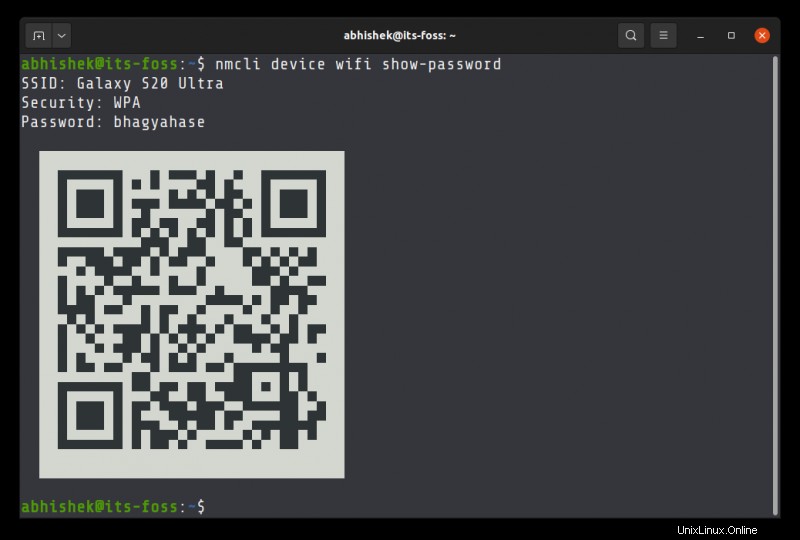
Méthode 1 :Trouver le mot de passe Wi-Fi enregistré dans Ubuntu à l'aide de l'interface graphique
La procédure pour trouver les mots de passe WiFi enregistrés est assez simple. Lancez les Paramètres application dans le menu des applications gnome.
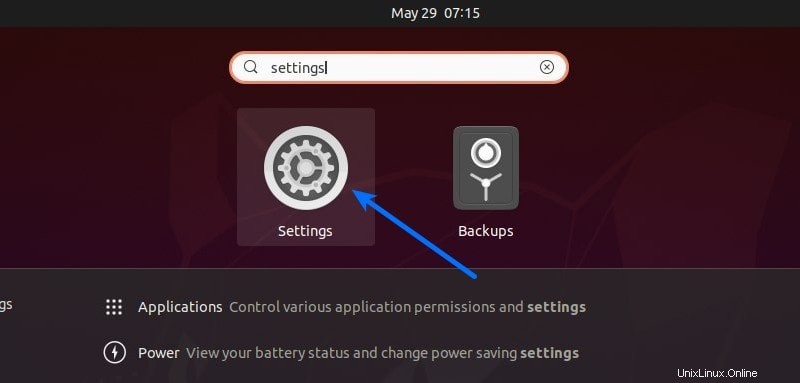
Ici, dans le Wi-Fi , vous trouverez une liste des réseaux WiFi disponibles et de ceux auxquels vous vous êtes connecté dans le passé. Cliquez sur l'icône d'engrenage dans la ligne correspondant au réseau dont vous souhaitez trouver le mot de passe.
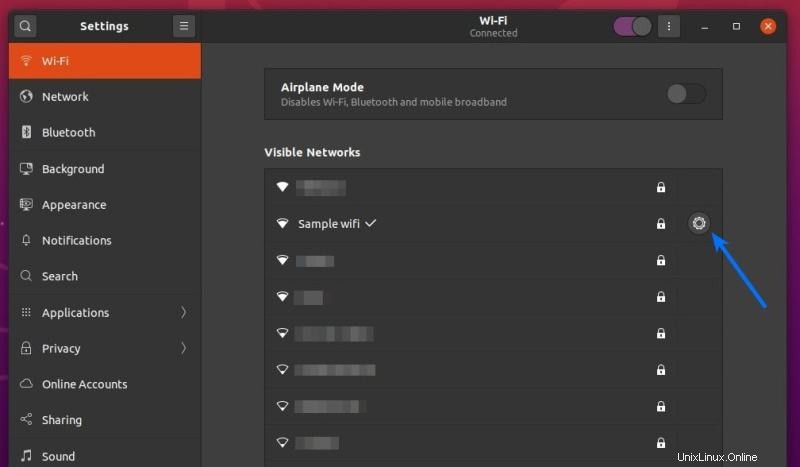
Dans la section Sécurité et cochez la case Afficher le mot de passe bouton pour révéler le mot de passe.
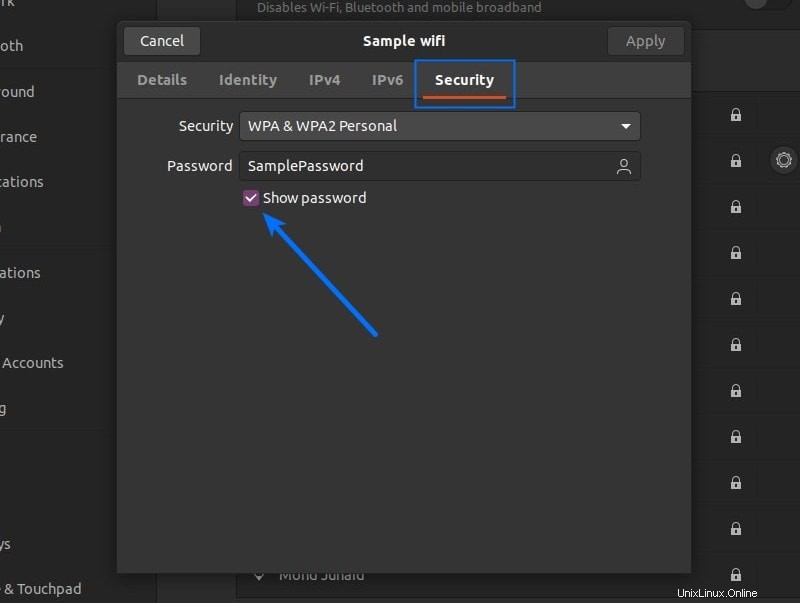
Méthode 2 :Recherche du mot de passe Wi-Fi enregistré via le terminal
Ubuntu utilise Network Manager pour gérer les paramètres liés au réseau. Ces paramètres se trouvent dans /etc/NetworkManager répertoire.
Les détails des réseaux auxquels vous vous êtes connecté par le passé sont stockés dans des fichiers séparés dans le sous-répertoire /etc/NetworkManager/system-connections.
Dans le fichier associé, le mot de passe pour la connexion réseau se trouve sous le wifi-security section, dans la ligne qui commence par psk .
sudo cat /etc/NetworkManager/system-connections/<WiFi_Network_Name>.nmconnection
Remplacez
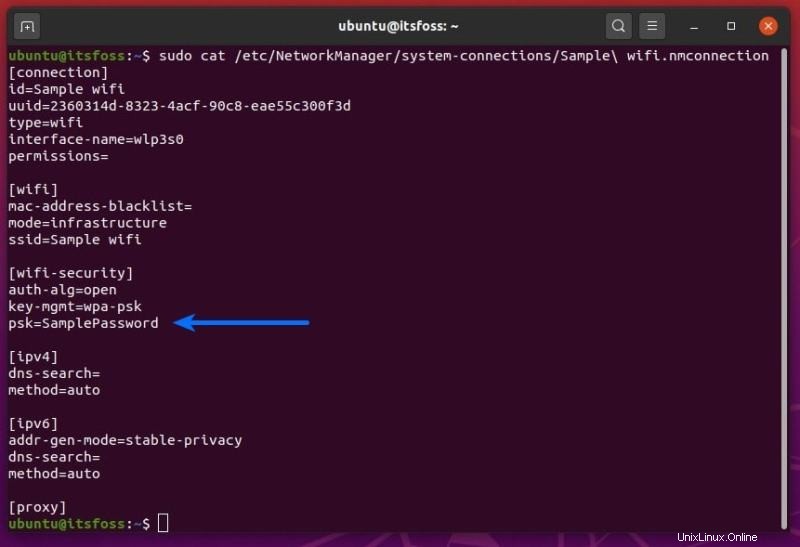
Voilà, voici le mot de passe que vous cherchiez. Vous pouvez utiliser cette méthode pour voir le mot de passe Wi-FI enregistré dans Linux Mint et d'autres distributions.
Comment as-tu trouvé le tuto ? Était-ce utile ? Faites-le moi savoir dans la section des commentaires.